- 公開日:
- 更新日:
エクセルの行に関連する関数
エクセルには行番号を表示したり、範囲内の行をカウントしたりすることが出来る関数があります。
覚えておくと、他の関数と組み合わせたり、関数内で行を指定したりするときに役立てられます。
この記事では、行に関連する関数についてご紹介します。
ROW関数
ROW関数はセルの行番号を求めることができる関数です。
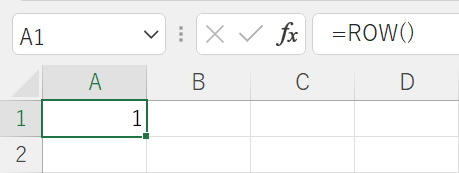
上の画像はROW関数を使って、A1セルの行番号を表示した例です。
行番号の取得は、関数の中で行を指定する場合等に使われます。
ROW関数の書式や、使い方の詳細については以下の記事をご参照ください。
ROW関数を使って行番号を表示する方法については、以下の記事をご参照ください。
ROWS関数
ROWS関数を使うと、指定したセル範囲内の行数をカウントすることが出来ます。
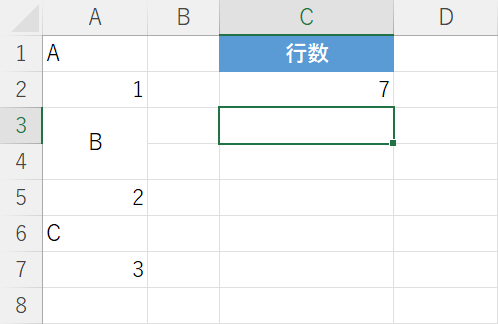
上の画像は、ROWS関数をC2セルに入力してA1セルからA7セルの行数についてカウントした例です。
ROWS関数を使うと、選択した範囲の行を正確にカウントすることが出来るため、作成した表が全部で何行になったか等を確認する際に便利に使うことが出来ます。
ROWS関数の書式や基本的な使い方などについては以下の記事をご参照ください。
ExcelのROWS関数の使い方|参照、または配列に含まれる行数を返す
以下の記事「範囲内の行をカウントする」セクションではROWS関数を使って、指定範囲内の行数をカウントする方法についてご紹介しています。
INDEX関数
INDEX関数を使うと、同じ列内で指定した行の値を抽出することが出来ます。
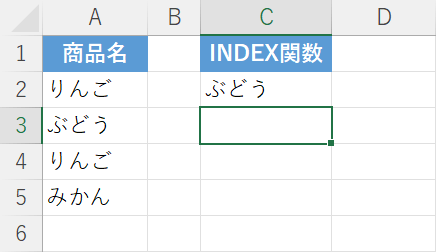
上の画像はINDEX関数を使って、A列の商品名リストの中から「2行目」にある商品名(ぶどう)を抽出した例です。
INDEX関数は行と列を指定して該当する位置にあるセルを返す関数ですが、行のみを指定して使用することもできます。
INDEX関数の使い方やエラーの対処法などについては以下の記事でご紹介しています。
ExcelのINDEX関数の使い方|行と列が交差する位置にあるセルを返す
以下では、INDEX関数を使って行数を指定して値を抽出する方法をご紹介します。
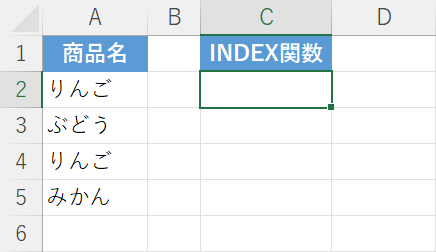
上の画像のような表を準備します。
今回は、A列の商品名リストから2行目にある値を抽出します。
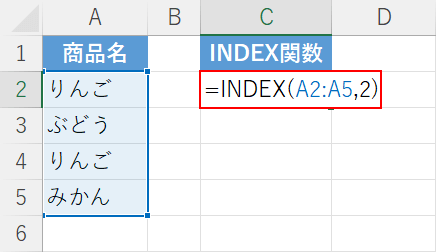
任意のセル(例:C2セル)を選択し、「=INDEX(A2:A5,2)」と入力して、Enterを押します。
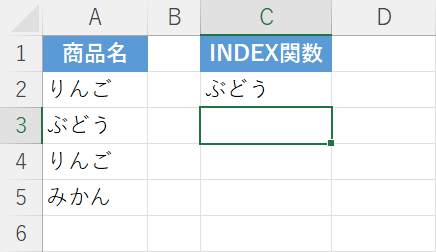
これで、A列の2行目にある値を抽出することができました。
MATCH関数
MATCH関数は、探したい数値や文字列が対象セル範囲のどの位置にあるかを列・行番号で返す関数です。
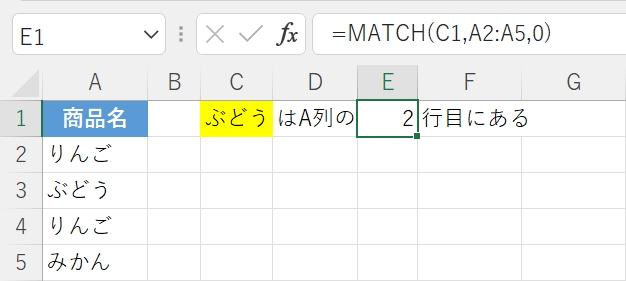
上の画像はMATCH関数を使って、A列の商品名リストで「ぶどう」が何行目にあるかを抽出した例です。
MATCH関数では、行のみを抽出することもできます。
MATCH関数の使い方、ワイルドカードを使った検索方法、エラーが出た場合の対処法などについては以下の記事をご参照ください。
HLOOKUP関数
HLOOKUP関数は、指定した行と同じ列にある値を検索することが出来る関数です。
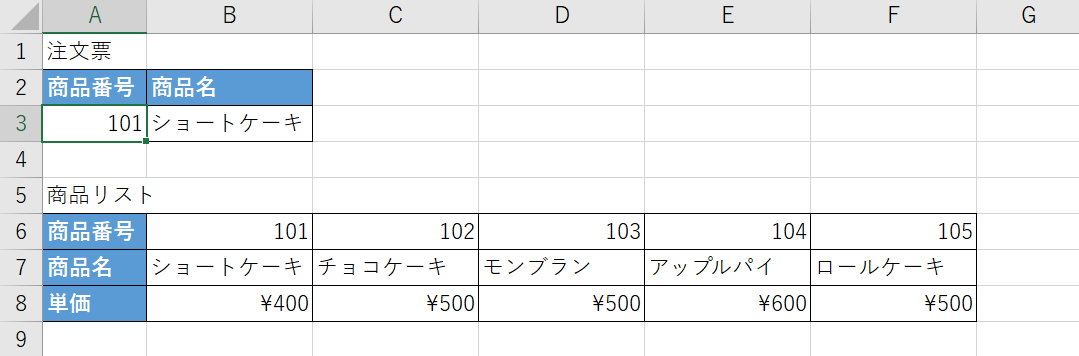
上の画像はHLOOKUP関数を使って、A3セルに入力した「商品番号」を商品リストから検索し同じ列にある「商品名」をB3セルに表示するという数式を作成した例です。
VLOOKUP関数は列(縦)方向に値を検索しますが、HLOOKUP関数は行(横)方向に検索します。
HLOOKUP関数の引数の詳細や使い方、VLOOKUP関数との具体的な違いなどについては以下の記事をご参照ください。
ExcelのHLOOKUP関数の使い方|指定の行と同じ列にある値を返す
HLOOKUP関数で値を検索する方法については、以下の記事「行方向に検索して抽出する」セクションでもご紹介しています。
